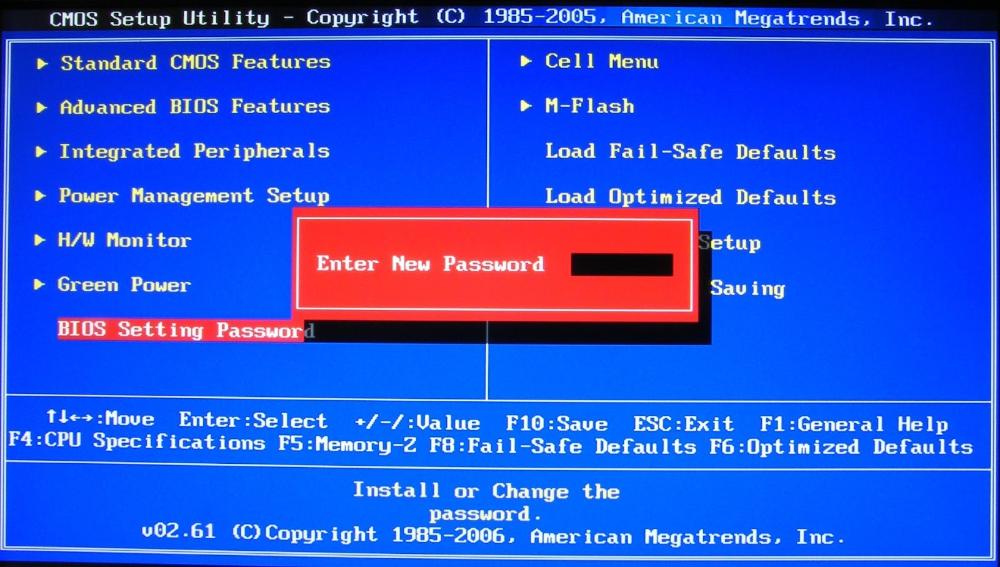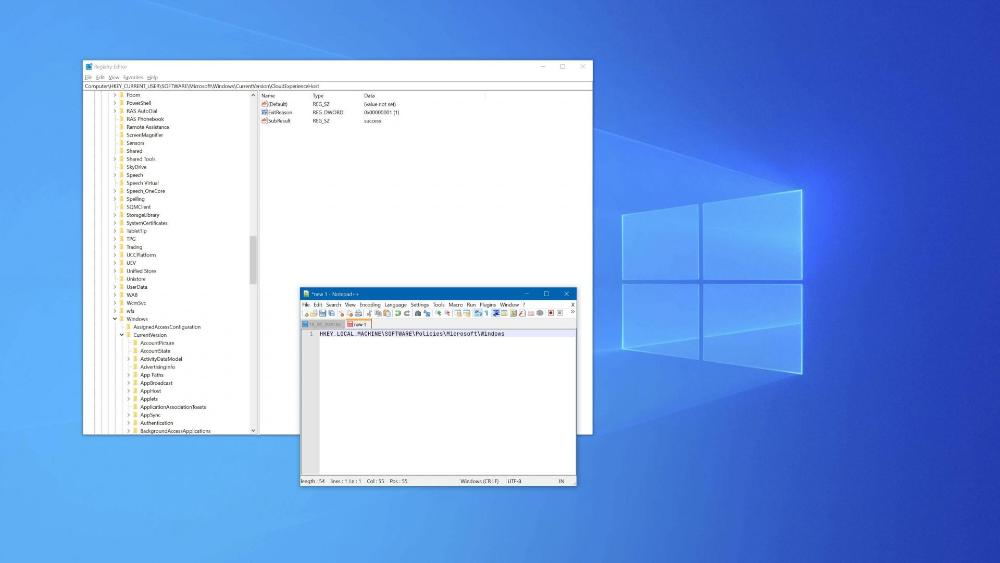Как взломать BIOS: способы сброса пароля на ноутбуке
Вы когда-нибудь сталкивались с ситуацией, когда вам нужно было войти в BIOS вашего ноутбука, но вы не могли сделать это, потому что забыли или потеряли пароль? Если да, то вы не одиноки. Многие пользователи ноутбуков рано или поздно сталкиваются с этой проблемой, которая может быть достаточно серьезной, если вы хотите изменить какие-то настройки в BIOS или установить новую операционную систему.
Но не отчаивайтесь, есть выход! В этой статье мы расскажем вам, что такое BIOS и зачем он нужен, какие ситуации могут привести к потере или забыванию пароля на вход в BIOS, и какие способы существуют для сброса пароля на BIOS на разных моделях ноутбуков. Поэтому, если вы хотите узнать, как взломать BIOS, читайте дальше!
Что такое BIOS и зачем он нужен?
BIOS (Basic Input/Output System) - это небольшая программа, которая хранится в специальном чипе на материнской плате вашего ноутбука. BIOS отвечает за проверку и инициализацию оборудования, загрузку операционной системы и передачу управления ей. BIOS также позволяет вам изменять различные настройки, такие как порядок загрузки, частота процессора, напряжение питания, скорость вентилятора, дата и время, и многое другое.
Для того, чтобы войти в BIOS, вам нужно нажать определенную клавишу или комбинацию клавиш во время включения или перезагрузки ноутбука. Обычно это клавиша Del, F2, F10, Esc или F12, но это может зависеть от производителя и модели вашего ноутбука. Вы можете узнать точную клавишу, посмотрев в руководство пользователя или на экране при включении ноутбука.
Для того, чтобы защитить BIOS от несанкционированного доступа, вы можете установить пароль на вход в BIOS. Это означает, что каждый раз, когда вы пытаетесь войти в BIOS, вам нужно будет ввести правильный пароль. Если вы введете неправильный пароль, вы не сможете войти в BIOS и изменить настройки. Это может быть полезно, если вы хотите предотвратить, чтобы кто-то другой менял настройки в BIOS или устанавливал другую операционную систему на вашем ноутбуке.
Какие ситуации могут привести к потере или забыванию пароля на вход в BIOS?
Существует несколько ситуаций, когда вы можете забыть или потерять пароль на вход в BIOS. Например:
- Вы давно не заходили в BIOS и забыли пароль, который вы установили.
- Вы купили или получили в подарок бывший в употреблении ноутбук, на котором уже был установлен пароль на вход в BIOS, и вы не знаете его.
- Вы случайно или намеренно изменили пароль на вход в BIOS, но не запомнили его или не записали его.
- Ваш пароль на вход в BIOS был сброшен или изменен в результате сбоя питания, вируса, повреждения чипа BIOS или другой причины.
В любом из этих случаев вы не сможете войти в BIOS и изменить настройки, что может быть проблемой, если вы хотите, например, установить новую операционную систему, обновить BIOS, настроить загрузку с USB-накопителя или CD-ROM, или просто проверить состояние оборудования.
Какие способы существуют для сброса пароля на BIOS?
Если вы столкнулись с ситуацией, когда вы не можете войти в BIOS из-за потери или забывания пароля, не отчаивайтесь. Существует несколько способов, как вы можете сбросить пароль на BIOS и восстановить доступ к настройкам. Однако, не все способы подходят для всех моделей ноутбуков, и некоторые из них могут быть рискованными или сложными. Поэтому, прежде чем пробовать любой из них, вам нужно быть осторожными и следовать инструкциям точно. Также, вы должны сделать резервную копию важных данных, находящихся на вашем ноутбуке, на внешнем носителе, на случай, если что-то пойдет не так.
Вот некоторые из наиболее распространенных способов сброса пароля на BIOS:

Использование инженерных паролей
Один из самых простых и безопасных способов сброса пароля на BIOS - это использование инженерных паролей. Это стандартные пароли, которые используются производителями ноутбуков для тестирования и обслуживания оборудования. Иногда эти пароли могут работать и на обычных пользовательских ноутбуках, если они не были изменены или удалены. Для того, чтобы попробовать этот способ, вам нужно сделать следующее:
- Включите или перезагрузите ваш ноутбук и нажмите клавишу для входа в BIOS.
- Когда на экране появится запрос на ввод пароля, введите один из инженерных паролей, соответствующих производителю вашего ноутбука. Вот некоторые из них:
- Если вы ввели правильный инженерный пароль, вы должны увидеть главное меню BIOS. Если нет, попробуйте другой пароль из списка или для другого производителя, если вы не уверены в точной модели вашего ноутбука.
- Когда вы попадете в BIOS, найдите раздел, отвечающий за безопасность (Security) или пароль (Password). В зависимости от версии BIOS, он может называться по-разному, например, Set Supervisor Password, Change Password, User Password, HDD Password и т.д.
- В этом разделе выберите опцию, позволяющую сбросить или удалить пароль на вход в BIOS. Она также может называться по-разному, например, Clear Password, Disable Password, Remove Password, Reset Password и т.д.
- Следуйте инструкциям на экране, чтобы подтвердить сброс или удаление пароля. Возможно, вам понадобится ввести старый пароль или инженерный пароль еще раз, или просто нажать Enter или Y.
- После того, как вы сбросите или удалите пароль, сохраните изменения и выйдите из BIOS. Для этого обычно нужно нажать клавишу F10 или выбрать опцию Save and Exit, Save and Restart, Exit Saving Changes и т.д.
- Ваш ноутбук должен перезагрузиться и загрузиться без запроса пароля на вход в BIOS. Теперь вы можете войти в BIOS в любое время и изменить настройки по своему усмотрению.
| Производитель | Инженерные пароли |
|---|---|
| Acer | AMI, BIOS, CMOS, acer, ALFAROME, aLLy, aPAf, _award, CONDO, HLT, J64, KDD, LKWPETER, MOPAR, PHOENIX, SER, SKY_FOX, SYXZ, TTPTHA, ZAAADA, ZBAAACA, ZJAAADC |
| Asus | AMI, A.M.I., _award, AAAMMMIII, BIOS, CMOS, alaska, lkwpeter, ADMIN, admin, 589589, 589721, 595595, 598598 |
| Dell | Dell, 1D3B, 1F5A, 1F66, 3A5B, 595B, 6FF1, 8FC8, A95B, BF97, D35B, PSWD, pwd, pswd, unlock key hint number, service tag, system disable, system number |
| HP | HP, Compaq, 12345, admin, bios, biospassword, cmospwd, master, masterkey, password, setup |
| Lenovo | Lenovo, IBM, 1q2w3e4r, 1qaz2wsx, 12345678, 123456789, 1234-4321, 2408, 3hqgo3, 3jka5n, 3mjqjw, jqw232, SKY_FOX, 0.0.0.0, 7ujMko0, 7ujMko0admin, 7ujMko0vizxv, 7ujMko0ADMIN, 7ujMko0VIZXV |
| Samsung | Samsung, 12qw34er, 1234, 00000000, 11111111, 22222222, 33333333, 44444444, 55555555, 66666666, 77777777, 88888888, 99999999, 256256, 598598, ADMIN, admin, setup, Setup, bios, BIOS, cmos, CMOS, PHOENIX, phoenix, PHOENIX BIOS, phoenix bios, PHOENIX CMOS, phoenix cmos |
| Sony | Sony, 1234, 4321, 12345678, 87654321, 123456789, 987654321, 1234567890, 0987654321, 1234qwer, 1q2w3e4r, 1qaz2wsx, 4j5k6l7, 7k6j5k4, 8ilop0, 0poli8, zqawsx, xswqaz, zxcvbnm, mnbvcxz, qwertyuiop, poiuytrewq, asdfghjkl, lkjhgfdsa, zxcvbnmlkjhgfdsaqwertyuiop |
| Toshiba | Toshiba, 24Banc81, 4800, 589589, 595595, ALFAROME, ALLy, aPAf, award, BIOS, CMOS, CONCAT, condo, djonet, HLT, J256, J262, j332, j322, KDD, LKWPETER, LKWPETER, PINT, pint, SER, SKY_FOX, SYXZ, syxz, TOSHIBA, toshiba, TTPTHA, ZAAADA, ZBAAACA, ZJAAADC |
Этот способ сброса пароля на BIOS является одним из самых простых и безопасных, так как он не требует открывать ноутбук или использовать дополнительное оборудование или программное обеспечение. Однако, он не всегда работает, так как инженерные пароли могут быть изменены или удалены производителем или пользователем, или не поддерживаться вашей моделью ноутбука. В таком случае, вам нужно попробовать другой способ сброса пароля на BIOS.

Сброс настроек BIOS
Если использование инженерных паролей не помогло вам сбросить пароль на вход в BIOS, вы можете попробовать сбросить настройки BIOS. Это означает, что вы очистите память BIOS, в которой хранятся все настройки, включая пароль. Для этого вам понадобится открыть ноутбук и найти и переместить перемычку CMOS или вытащить батарейку на материнской плате. Это может быть довольно сложно и рискованно, так как вы можете повредить оборудование или нарушить гарантию, поэтому вам нужно быть очень осторожными и следовать инструкциям точно. Для того, чтобы попробовать этот способ, вам нужно сделать следующее:
- Выключите ноутбук и отсоедините его от питания. Также отсоедините все внешние устройства, такие как мышь, клавиатура, монитор, принтер и т.д.
- Переверните ноутбук и снимите крышку, закрывающую материнскую плату. Для этого вам может понадобиться отвинтить несколько винтов или отжать защелки. Будьте аккуратны, чтобы не повредить крышку или винты.
- Найдите на материнской плате чип BIOS. Это маленький прямоугольный или квадратный черный чип с надписью BIOS, CMOS, AMI, AWARD, PHOENIX или другим названием производителя BIOS. Рядом с ним должна быть небольшая батарейка, похожая на часовую, или перемычка, похожая на металлический зажим с тремя контактами.
- Если вы видите батарейку, аккуратно вытащите ее из разъема, используя пинцет или отвертку. Будьте осторожны, чтобы не повредить батарейку или разъем. Если вы видите перемычку, аккуратно снимите ее с двух контактов, на которых она установлена, и переместите ее на другие два контакта, оставляя один контакт свободным. Будьте осторожны, чтобы не повредить перемычку или контакты.
- Подождите 10-15 минут, чтобы память BIOS полностью очистилась. Затем верните батарейку или перемычку на свое место, убедившись, что они правильно установлены.
- Закройте крышку и завинтите винты. Подключите ноутбук к питанию и включите его.
- Ваш ноутбук должен загрузиться с настройками BIOS по умолчанию, без запроса пароля на вход в BIOS. Теперь вы можете войти в BIOS в любое время и изменить настройки по своему усмотрению.
Этот способ сброса пароля на BIOS является одним из самых эффективных, так как он гарантированно очищает память BIOS, в которой хранится пароль. Однако, он также является одним из самых сложных и рискованных, так как он требует открывать ноутбук и манипулировать с оборудованием, что может привести к повреждению или потере гарантии. Поэтому, если вы не уверены в своих навыках или не хотите рисковать, вам лучше обратиться в сервисный центр.

Обращение в сервисный центр
Если ни один из предыдущих способов сброса пароля на BIOS не помог вам, или вы не хотите их пробовать, вы можете обратиться в сервисный центр. Это означает, что вы доверите решение проблемы профессионалам, которые имеют специальное оборудование и программное обеспечение для сброса пароля на BIOS. Для того, чтобы попробовать этот способ, вам нужно сделать следующее:
- Найдите ближайший сервисный центр, который оказывает услуги по ремонту и обслуживанию ноутбуков. Вы можете поискать его в интернете, в телефонной книге или уточнить у производителя вашего ноутбука.
- Свяжитесь с сервисным центром и узнайте, могут ли они сбросить пароль на вход в BIOS на вашей модели ноутбука, сколько это будет стоить и сколько времени это займет. Также узнайте, нужно ли вам записываться на прием или можно просто прийти с ноутбуком.
- Если вы согласны с условиями, подготовьте свой ноутбук к посещению сервисного центра. Сделайте резервную копию важных данных, находящихся на вашем ноутбуке, на внешнем носителе, на случай, если что-то пойдет не так. Также возьмите с собой документы, подтверждающие вашу личность и покупку ноутбука, такие как паспорт, чек, гарантийный талон и т.д.
- Придите в сервисный центр в назначенное время или без записи, в зависимости от их правил. Передайте свой ноутбук специалисту и объясните ему проблему с паролем на вход в BIOS. Подпишите договор или квитанцию об оказании услуги и оставьте свои контактные данные.
- Дождитесь, пока специалист сбросит пароль на вход в BIOS на вашем ноутбуке. Это может занять от нескольких минут до нескольких часов, в зависимости от сложности проблемы и загруженности сервисного центра. Вы можете подождать на месте или уйти и вернуться позже.
- Когда ваш ноутбук будет готов, заберите его у специалиста и проверьте, что пароль на вход в BIOS действительно сброшен и вы можете войти в BIOS без проблем. Также проверьте, что все остальные функции ноутбука работают нормально и нет повреждений или дефектов. Если все в порядке, заплатите за услугу и возьмите свой ноутбук и документы обратно.
Этот способ сброса пароля на BIOS является одним из самых надежных и безопасных, так как он гарантирует, что проблема будет решена квалифицированными специалистами, которые имеют необходимые знания и опыт. Однако, он также является одним из самых дорогих и затратных по времени, так как вы должны найти подходящий сервисный центр, связаться с ним, доверить им свой ноутбук, заплатить за услугу и дождаться ее выполнения. Поэтому, если вы хотите сэкономить деньги и время, вам лучше попробовать другие способы сброса пароля на BIOS.
Заключение
В этой статье мы рассказали вам, что такое BIOS и зачем он нужен, какие ситуации могут привести к потере или забыванию пароля на вход в BIOS, и какие способы существуют для сброса пароля на BIOS на разных моделях ноутбуков. Мы описали три основных способа сброса пароля на BIOS: использование инженерных паролей, сброс настроек BIOS и обращение в сервисный центр. Мы также указали их преимущества и недостатки, а также дали подробные инструкции по их применению.
Теперь вы знаете, как взломать BIOS, если вы забыли или потеряли пароль на вход в него. Вы можете выбрать любой из способов, в зависимости от вашей модели ноутбука, ситуации и предпочтений. Но помните, что любой из способов может нести в себе определенные риски, поэтому будьте осторожны и следуйте инструкциям точно. Также не забывайте о важности безопасности и регулярного изменения пароля на BIOS, чтобы избежать подобных проблем в будущем.
Надеемся, что эта статья была полезна и интересна для вас. Если у вас есть вопросы или комментарии, пожалуйста, оставьте их в форме ниже. Мы будем рады получить ваш отзыв и помочь вам, если возникнут трудности.